Выполнение
полетов с визуальным ориентированием,
обсуждавшееся в статье
предполагает точное знание погодных
условий на маршруте полета. В данной
статье мы рассмотрим различные способы
задания погоды в МСФС, предоставляемые
свободно распространяемыми программами
и собственно самим МСФС. Мы ограничим
наше рассмотрение только теми
программами, которые не требуют наличия
постоянного подключения к Интернету, т.е.
могут работать в офф-лайновом режиме.
Встроенный
механизм управления погодой.
МСФС
версий 2000 и 2002 предоставляют
возможность использования встроенного
механизма управления погодой. При этом
данные о погоде могут быть получены из
Интернета (с сервера Zone.Com). Для этого
надо:
1.
Загрузить МСФС
2.
Подключиться к Интернету
3.
В
меню: World
– Weather выбрать
«Global Weather», пометить
чек-бокс
“Download winds aloft with real-world weather” и нажать на
кнопку
“Real World Weather”.
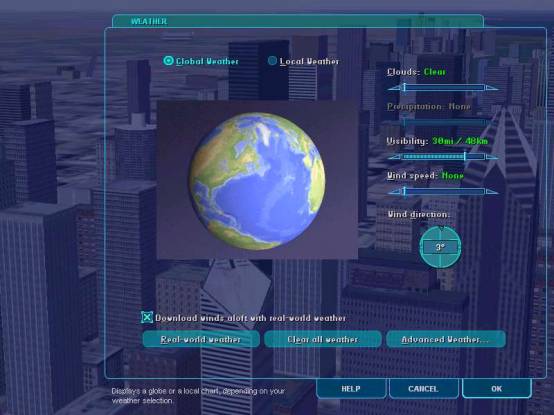
Окно
управления погодными условиями в МСФС2002
При
этом МСФС сам установит связь с сервером
погоды и загрузит данные.
Загруженная
реальная погода сохраняется как
компонента текущего полета (flight).
Сохранить текущее описание погоды можно
командой меню Flight – Save Flight. Описание
полета хранится в папке /flights/myflts в
каталоге инсталляции МСФС2002. При этом
параметры полета (положение в
пространстве, скорость, запас топлива и
пр.) самолета пользователя хранятся в
файле <имя_полета>.flt, а погодные
условия сохраняются в файле <имя_полета>.wx.
Погодные
условия характеризуются, помимо
состояния приповерхностных слоев
атмосферы (surface weather) данными о движении
верхних воздушных слоев (wids aloft). Однако
данные о движении воздушных слоев
передаются только для ограниченного
количества метеостанций на территории
США. В остальном мире эти характеристики
определяются зачастую не вполне
корректно. Поэтому для практических
целей можно предложить не загружать
данные о движении верхних воздушных
слоев, а установить в параметрах
настройки FSIUPC отметку о расширении
приземного ветрового слоя.
Во
многих случаях, таких как медленная или
неустойчивая связь с провайдером,
наличие в локальной сети файрволлов и
других ограничений на доступ в Интернет,
использование встроенного механизма
задания погоды не представляется
возможным. Кроме того, встроенный
механизм управления погодой позволяет
использовать данные весьма
ограниченного набора метеостанций.
Пользователь не может редактировать
базу данных метеостанций или изменять
расстояние от самолета пользователя до
метеостанции, на котором МСФС может
использовать погоду.
Эти
недостатки часто приводят к тому, что
при загрузке реальной погоды средствами
МСФС, пользователь вне зависимости от
своего местоположения получает «дефолтно-хорошую
погоду» – температура +24 градуса по
Цельсию, давление 765 мм. рт. ст. и полное
отсутствие облачности. Другим серьезным
недостатком встроенного механизма
управления погоды – это строгая
привязка загруженной погоды к текущей
полетной ситуации (flight). Средствами МСФС2002
нельзя загрузить реальную погоду в уже
существующий полет иначе, чем снова
загрузив погоду из Интернета.
Для
обновления погоды в существующем
сохраненном полете можно заменить его WX-файл,
переименовав или скопировав под этим
именем WX-файл с желательными погодными
условиями, или воспользоваться
программой GetWeather (http://www.bearsoft.de/)
или аналогичными. Эта программа
загружает описание реальной погоды без
использования МСФС, а потом, после
отключения от Интернета, эмулирует для
МСФС соединение с сервером погоды,
обеспечивая загрузку сохраненной
погоды в любой выбранный пользователем
полет. При этом все характеристики
погоды определяются встроенным
механизмом задания погоды. Преимущество
GetWeather и его аналогов только в отсутствии
необходимости иметь МСФС на
подключенном к Интернету компьютере.
Внешние
программы управления погодой
К
программам этого типа можно отнести
RealWeather, FlightDirector (коммерческая), FsMeteo (коммерческая),
WeatherCenter (имеется свободно
распространяемая версия), FSMetar (опубликована
только бета-версия) и многие другие. Для
взаимодействия с МСФС2000 или МСФС2002 эти
программы требуют установки модуля FSIUPC.
Как правило, эти программы в качестве
источника сведений о реальной погоде
используют ежечасно обновляемую
авиационную метеосводку – METAR. Файлы METAR
свободно доступны на севере
http://weather.noaa.gov/weather/metar.shtml
Каждый
файл содержит кодированную информацию о
погоде, полученную более чем с 2500
метеостанций по всему миру. Код METAR
достаточно прост и может быть легко
прочитан.
Перед
началом работы, METAR-файл загружается в
программу управления погодой. В ходе
выполнения полета, программа управления
погодой получает из МСФС координаты
самолета в текущий момент времени и
сравнивает их со своей базой данных
аэродромов и метеостанций. Определив
ближайшую «точку погоды», программа
передает в МСФС сведения о погодных
условиях на текущем участке полета.
Рассмотрим
самые распространенные программы
управления погодой.
Программы
RealWeather и FlightDirector были опубликованы еще
для МСФС98 и не позволяют реализовать все
возможности описания погоды МСФС2000 и
МСФС2002. Так, эти программы не могут
управлять генерацией осадков. При
использовании RealWeather и FlightDirector
генерация осадков осуществляется
только статистически, средствами FSIUPC.
Эти программы могут загружать
информацию из ранее скачанного METAR-файла
и не требуют непосредственного
подключения к Интернету.
Программа
FsMeteo позволяет реализовать во всей своей
полноте возможности управления
реальной погодой в МСФС, но эта
программа является коммерческой. FsMeteo
требует для загрузки погоды наличия
Интернет-подключения, поскольку при
каждой загрузке погоды программа
получает с сервера производителя
обновление базы данных аэродромов. При
этом всякий раз производится контроль «лицензионной
чистоты» программы – проверяется IP-адрес
с которого происходит подключение к
серверу компании-производителя, а
обнаруженные несанкионированные копии
программы уничтожаются. Кроме того, все
версии программы имеют ограниченный
срок использования. По истечении срока
использования данная копия становится
неработоспособной.
Программа
FsMetar является любительской разработкой,
в настоящее время была опубликована
только одна бета-версия. К сожалению,
устойчивость этой программы к
отклонениям в загружаемом METAR-коде от
строгого соответствия стандарту
требует серьезных доработок.
WeatherCenter
также получает информацию о реальной
погоде из METAR-файла. Как и RealWeather и
FlightDirector, WeatherCenter не требует постоянного
подключения к Интернету. Программа
WeatherCenter распространяется как в
свободной (NOVICE) версии, так и в
коммерческой (Professional) версии. Однако
даже свободно распространяемая версия
позволяет передавать в МСФС2002 полную
информацию о состоянии
приповерхностных слоев атмосферы (surface
weather), включая осадки. Коммерческая
версия позволяет эмулировать движение
верхних воздушных слоев (wids aloft) и
циклоны. WeatherCenter позволяет дополнять
базу данных аэродромов и метеостанций,
что существенно расширяет возможности
программы.
Эти
качества делают программу WeatherCenter
чрезвычайно удобной в использовании, и в
дальнейшем мы будем ориентироваться на
ее использование. Свободно
распространяемая базовая версия
программы (v.1.1) может быть скачана с
адреса:
http://fssharecenter.com/weathercenter/WeatherCenter1_1Novice.zip
Обновление
базовой версии до версии 1.3 можно
скачать с адреса:
http://fssharecenter.com/weathercenter/WeatherCenterNovicePatch110_130.zip
Патч
включает в себя, помимо обновленного exe-файла
программы, модуль прибора информации о
погоде WCFSM.
Внимание!
Версия 1.3 требует установки ВСЕГО пакета,
включая модуль прибора информации о
погоде WCFSM. В противном случае программа
работать не будет. Если вы не хотите
пользоваться этим модулем, но хотите
сохранить работоспособность WeatherCenter, то
патч устанавливать не надо. Установка
программы не требует особых усилий.
После установки базовой версии надо
распаковать архив с патчем в папку с
базовой версией и запустить файл
Последовательность
работы с программой WeatherCenter
Мы
не будем касаться всех аспектов
настройки программы, они хорошо описаны
в документации (файл UsersManual.doc). Мы опишем
только самые основные действия,
позволяющие использовать заранее
скачанный METAR-файл в МСФС.
Перед
запуском WeatherCenter необходимо скачать METAR-файл.
Его надо переименовать с расширением SWX,
иначе WeatherCenter его не сможет загрузить.
Запускаем МСФС, и, после его загрузки –
WeatherCenter.
После
запуска программы получаем ее основное
окно:
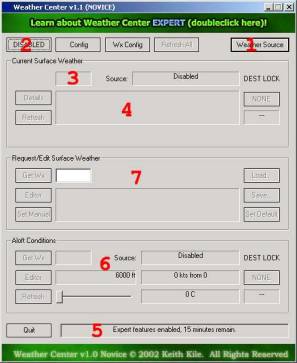
Основное
окно программы WeatherCenter.
Цифрами
обозначены: 1 – кнопка выбора источника
информации о реальной погоде; 2 – кнопка
активации загрузки погоды в МСФС; 3 –
окно, в которое будет выведен код
метеостанции, погода которой активна в
текущий момент; 4 – окно отображения
текущего состояния погоды; 5 – «статусная
строка», счетчик оставшегося времени
полномасштабной работы бесплатной
версии программы; 6 – окно состояния
верхних воздушных слоев (wids aloft).
Отключается по истечении
демонстрационного срока. 7 – окно
редактирования текущей погоды.
Позволяет запрашивать погоду заданной
метеостанции. Отключается по истечении
демонстрационного срока.
Для
загрузки погоды надо нажать кнопку «Weather
Source»:
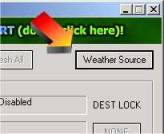
Открывается
окно выбора источника погоды:
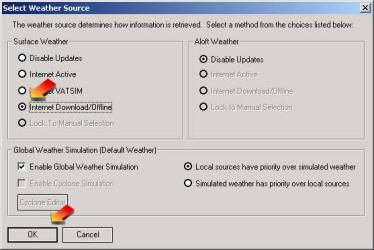
Для
загрузки METAR-файла выбираем «Internet Download/Offline»
и нажимаем кнопку ОК. WeatherCenter может и сам
загрузить METAR-файл, если нажать кнопку «Download».
Но мы воспользуемся заранее скачанной
погодой, это нам пригодится, когда мы
будем обсуждать вопрос о модификации
заранее скачанного METAR-файла и о
дополнении базы данных метеостанций.
Открывается окно выбора файла.
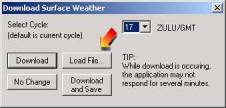
Нажимаем
кнопку «Load File»:
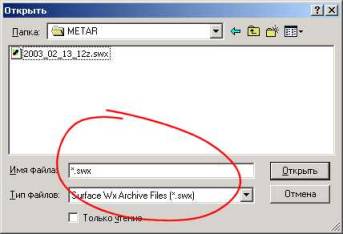
Выбираем
SWX-файл и нажимаем «Открыть». WeatherCenter
читает данные о погоде и выдает
сообщение о числе проанализированных
записей:
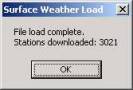
Нажимаем
кнопку «ОК» и возвращаемся в главное
окно программы. Для начала передачи
текущего состояния погоды в МСФС надо
нажать кнопку «Disabled»:
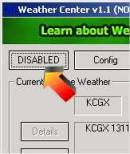
При
этом надпись на кнопке сменится на «ACTIVATED»,
что говорит о активизации процесса
управления погодой:

В
окно отображения текущего состояния
погоды появится код активной
метеостанции и строка METAR-кода. Можно
вернуться в МСФС. Необходимо помнить,
что обновление погоды не осуществляется,
если МСФС был остановлен в режиме паузы.
Структура
METAR-файла.
Теперь
обсудим как описываются параметры
погоды. Данное описание не претендует на
полноту, мы всего лишь рассмотрим
наиболее существенные для работы в МСФС
характеристики. Подробнее о составе METAR-кода
и правила его составления можно узнать
вот здесь (на английском языке):
http://www2.faa.gov/atpubs/SWO/chapter_15TOC.htm
или
вот здесь (на русском):
http://www.vatsim.spb.ru/metar.php
Вот
образец международного
метеорологического кода как он
представлен в METAR-файле:
2003/02/17
12:00
UUEE
171200Z 29006MPS 5000 -SN DRSN OVC011 M05/M07 Q1014 NOSIG RMK 25420140
75450337
METAR-код
состоит из нескольких секций. Порядок
расположения секций строго определен.
Нарушения порядка следования секций не
допускаются.
Секция
1.
Дата
и время измерения: 2003/02/17
12:00
Данное
измерение было сделано 17 февраля 2003 года
в 12 часов стандартного времени. Обратим
внимание, что стандартное (ZULU) время
отстает от московского зимой на 3 часа, а
летом – на 4. Таким образом, данное
измерение было произведено в 15:00 по
московскому времени.
Секция
2.
Код
метеостанции: UUEE
Данное
сообщение было передано метеостанцией
аэропорта Шереметево.
Секция
3.
Уточненная
дата и время измерений: 171200Z.
Показания
были сняты точно в 12 часов стандартного
времени 17 февраля.
Секция
4.
Направление
и скорость ветра: 29006MPS
Первые
три цифры указывают направление, вторые
две – скорость ветра. Буквенный код
указывает единицы измерения скорости
ветра. Ветер в METAR-коде указывается
метеорологический, т.е. это направление
ОТКУДА дует ветер, направление,
противоположное направлению движения
воздушной массы. Таким образов, в данном
случае мы имеем ветер от 290 градусов,
дующий со скоростью 6 метров в секунду.
В
случае, если ветер порывистый, то в
описание включается код «G», за которым
указывается двумя цифрами скорость
порывов ветра. Например: 31003G06MPS. Эта
запись означает: ветер от 310 градусов со
скоростью 3 метра в секунду, порывы до 6
метров в секунду. Код VRB означает
переменный ветер. Например VRB02KT означает,
что ветер переменный, со скоростью до 2
узлов.
Секция
5.
Дальность
видимости: 5000
Если
в этой секции присутствуют только цифры,
то указна дальность видимости в метрах.
Код «9999» означает дальность видимости 10
километров и более. В некоторых случаях
большая дальность видимости может
указываться как 10KM (10 километров), 15SM (15
морских миль) и так далее. В данном
случае имеем дальность видимости 5
километров (около 3 миль). В некоторых
случаях может указываться дальность
видимости для ВПП аэродрома.
Секция
6.
Состояние
атмосферы, осадки: -SN
DRSN
Количество
записей в этой секции может изменяться,
что затрудняет ее декодирование. Каждая
запись состоит из двух кодов: код-квалификатор
и код атмосферного феномена. Код-квалификатор
описывает интенсивность и харатктер
наблюдаемого явления, код атмосферного
феномена описывает само явление. Далеко
не все погодные явления реальзованы в
МСФС.
За
кодом плотности облачности указывается
высота облачного слоя в сотнях футов.
Знак «///» означает, что высота облачного
слоя не измерена. Тип облаков может
указываться следом за высотой облачного
слоя. CB – кумулонимбусы, TCU –
башнеподобные кумулюсы. Вот пример
такой записи: SCT200CB. В случае отличной
погоды – видимость более 10 километров,
нет облачности ниже 5000 футов – вместо
характеристики облачности может быть
передано CAVOK.
В
данном случае имеем сплошную (8/8)
облачность высотой от 1100 футов (около 330
метров).
Секция
8.
Температура:
M05/M07
В
этой секции указывается температура и
точка росы. Значение температуры
указывается в градусах Цельсия,
обязательно значение температуры
должно иметь два знака. Отрицательные
температуры имеют перед числом символ «М»,
отсутствие каких-либо символов говорит
о положительной температуре. Например
запись 02/М03 говорит о текущей
температуре +2 градуса, точка росы –3
градуса.
В
данном случае имеем температуру –5
градусов Цельсия, точка росы –7 градусов.
Секция
9.
Давление
на уровне моря (QNH): Q1014
В
METAR-коде давление указывается в
миллибарах. В данном случае давление на
уровне моря считается равным 1014
миллибар.
На
этом обязательные поля заканчиваются.
Последующие поля описывают тенденцию
изменения погоды на ближайшие часы. При
этом BECMG означает «ожидаемая», TEMPO – «временный
прогноз», NOSIG – «без существенных
изменений». Прогнозируемая погода
описывается кодом, аналогичным уже
разобранному нами. Запись RMK
означает начало комментариев. В этой
секции METAR-строки допустимы даже
некодированные сообщения.
«Он-лайновая»
или «офф-лайновая» погода?
Некоторые
программы управления погодой в МСФС
предлагают непрерывное обновление
текущей реальной погоды, передаваемой в
МСФС. Однако надо помнить, что METAR-файлы
генерируются только с интервалом в 1 час.
При этом, только небольшое число
метеостанций передает свои данные
несколько раз в течение одного периода
сбора данных. Если для крупных
аэропортов (Шереметьево, Внуково,
Пулково) метеосводка может поступать и
два и три раза в час, то для подавляющего
большинства аэродромов этого нет.
В
этом случае, использование «офф-лайновой»,
заранее сохраненной информации о погоде
позволяет не только упростить работу,
так как нет необходимости постоянно
поддерживать соединение с Интернетом,
но и дополнить информацию в METAR-файле
данными из других источников.
Другие
источники метеорологической информации.
Прежде
всего, среди альтернативных источников
информации о состоянии погоды надо
назвать файлы аэродромных прогнозов
погоды – Terminal Aerodrome Forecasts (TAF). Такие
прогнозы составляются на срок от 6 часов
до одних суток. TAF-файлы доступны, как и
METAR-файлы, для скачивания из Интернета с
адреса:
Для
долгосрочных прогнозов:
http://weather.noaa.gov/weather/taf.shtml
Для
краткосрочных (от 6 до 12 часов):
http://weather.noaa.gov/weather/shorttaf.shtml
Вот
пример такого прогноза погоды для
аэродрома UHPP (Петропавловск-Камчатский)
2003/02/18
08:35
UHPP
TAF 180835Z 181019 30009G14MPS 9999 BKN020CB OVC100 650200 550009 TEMPO
1019-SHSN=
Видно,
что код, которым описывается состояние
погоды в TAF-файле, принципиально почти не
отличается от кода METAR. Только в начале
кода появились две новые секции. Первая -
TAF – указание, что данная запись
является ПРОГНОЗОМ, а не сводкой текущих
наблюдений за погодой.
Вторая,
вслед за секцией даты и времени
составления прогноза (180835Z
– прогноз составлен 18 числа в 8 часов 35
минут) – указание конечного срока, до
которого данный прогноз погоды
действителен: 181019 – прогноз
действителен до 18 числа, 10 часов 19 минут.
Это
позволяет нам с достаточной точностью
дополнить данные METAR-файла,
если данный аэродром в самом METAR
пропущен. Причем даже с точки зрения
«настоящей» авиации, наше дополнение
будет иметь под собой вполне серьезное
обоснование.
Другим
источником информации о погоде могут
быть обычные метеосводки. Информацию о
погоде более чем в 3000 городах России
можно найти на сервере Госгидромета:
http://hmc.hydromet.ru/
Аналогичная
информация доступна на сервере Weather
Underground
– ссылка указывает на страницу
информации о погоде со всех доступных
метеостанций России :
http://www.wunderground.com/global/RS.html
Попробуем
воспользоваться сводкой погоды для
города Тикси:
---------------------------------------------------
Последняя
сводка: 18 02, 2003 15:00 YAKT
Наблюдения
в Tiksi, Russia
Температура
-16 °F / -27 °C
Температура
с учетом ветра -37 °F / -38 °C
Влажность
83%
Точка
Росы -20 °F / -29 °C
Ветер
ЮЮВ - 11 mph / 17.7 km/h
Порыв
Ветра -
Давление
30.16 дюймов / 1021 hPa
Условия
Пасмурно
Видимость
12 миль / 20 километров
UV
0
---------------------------------------------------
Конечно,
это далеко не полная информация о погоде.
Тикси (код ICAO
UEST) присутствует даже в дефолтном
сценарии МСФС2002, но при попытке перейти
в этот аэродром с использованием
встроенного встроенного механизма
управления погодой, мы реальной погоды
не получим. Но попробуем закодировать
обычную, бытовую, метеосводку кодом METAR.
Итак,
мы получаем:
2003/02/18
23:00
UEST
182300Z 20205MPS 20KM OVC/// M27/M29 Q1021
Однако
надо помнить, что WeatherCenter интерпретирует METAR-строку до первого непонятного
ему поля. Первая же встреченная ошибка (с
точки зрения WeatherCenter!) вызывает прекращение
интерпретации данной METAR-строки,
а оставшиеся данные будут
соответствовать «дефолтно-хорошей»
погоде. В данном случае, неопределенная
высота облачности – знак «///» – вызовет
останов интерпретации погоды в Тикси.
Чтобы этого избежать, можно подставить в
поле состояния облачности любое
подходящее значение. Например, можно
переписать эту METAR-строку
вот так:
2003/02/18
23:00
UEST
182300Z 20205MPS 20KM OVC010 M27/M29 Q1021
Мы
должны включить эту запись в METAR
файл так, чтобы наша строка не
выпадала из общего потока сообщений, то
есть, чтобы дата и время получения
данной METAR-строки
согласовывались с существующим в METAR-файле упорядочении сообщений.
Поскольку в METAR-файле
вновь поступающие сообщения
вписываются в конец файла, мы не будем
нарушать традиций и посмотрим дату и
время получения послднего сообщения.
Например, оно может быть таким:
2003/02/18
08:44
K11R
180844Z AUTO 30015G20KT 10SM OVC017 13/11 A2958
Новое
сообщение вполне может приди в этот же
момент времени. Мы изменим дату и время
получения нашей METAR-строки и скопируем ее в METAR-файл:
2003/02/18
08:44
UEST
180844Z 20205MPS 20KM OVC010 M27/M29 Q1021
Теперь
нам остается только найти способ
передать полученную информацию в МСФС.
Для этого мы должны внести в базу данных
аэродромов WeatherCenter
новую метеостанцию.
WeatherCenter:
структура базы данных аэродромов и ее
дополнение.
Чтобы
понять, как можно дополнить базу данных
аэродромов, мы обратимся к файлу AirportDB.dat,
лежащему в директории инсталляции WeatherCenter.
Поиском можно найти строку, отвечающую
записи аэродрома Шереметьево:
UUEE
55.983334 37.500000 623
Таким
образом, формат записи метеостанции
очевиден:
<код
ICAO> <широта>
<долгота> <высота расположения в
футах>
Широта
и долгота места расположения
метеостанции указывается в виде
десятичной дроби. Северная широта и
восточная долгота указываются
положительными числами, западная
долгота и южные широты – отрицательными.
Высота расположения метеостанции
отсчитываются от уровня моря (высота MSL).
Метеостанции и аэродромы, лежащие ниже
уровня моря (например Астрахань) имеют
отрицательную высоту.
Аналогичная
запись для аэродрома Тикси будет иметь
вид:
UEST
72.030400 128.430800 40
Чтобы
внести новую запись в базу данных
аэродромов, достаточно открыть файл AirportDB.dat
любым ТЕКСТОВЫМ редактором (Word
лучше не использовать!) и
скопировать эту строку в конец файла.
Порядок следования записей не важен.
После сохранения файла надо
перезапустить WeatherCenter.
Достаточно
полный список метеостанций мира, с
указанием всех необходимых параметров,
можно найти в Интернете по адресу:
http://www.wetterzentrale.de/klima/stnlst.html
Дополненная
база данных аэродромов и метеостанций
доступна для скачивания на этом сайте:
<Файл
AirportDB.zip>
Надо
просто заменить файл AirportDB.dat
в директории WeatherCenter
на файл из архива.
Теперь
загружаем МСФС2002 и выбираем аэропорт
города Тикси. Потом запускаем WeatherCenter
и, как было описано выше, загружаем в
него дополненный METAR-файл.
В окне отображения текущего состояния
погоды, если все было сделано правильно,
должны появиться код активной
метеостанции (UEST)
и сформированная нами строка.
Возвращаемся в МСФС и проверяем, не
включен ли режим паузы. И если пауза не
установлена, то мы получим в Тикси
высокую сплошную пелену облаков,
средней силы ветер и бодрящий морозец.
Назад.



![]()